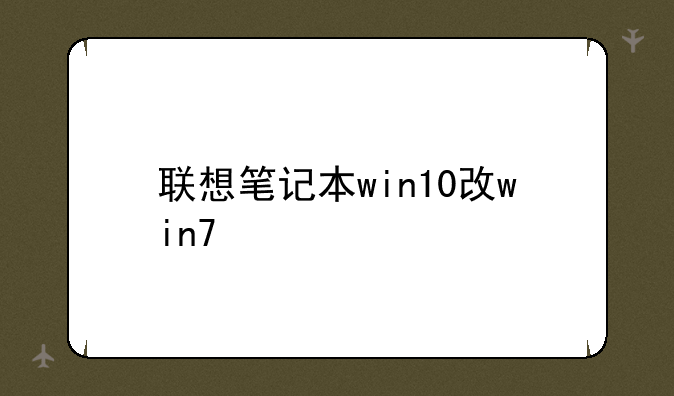
联想笔记本Win10改Win7:全面指南与注意事项
在科技的日新月异中,操作系统作为电脑的灵魂,不断迭代升级。然而,对于某些特定需求或习惯的用户来说,Windows 7(Win7)依然保持着不可替代的地位。特别是对于联想笔记本用户,尽管出厂预装多为Windows 10(Win10),但仍有不少用户倾向于将其改装为Win7。本文将为您提供一份详尽的改装指南您顺利完成联想笔记本Win10改Win7的过程,同时确保安全与稳定。
一、改装前准备
① 备份数据:在进行任何系统更改前,首要任务是备份重要数据至外部硬盘或云存储,以防数据丢失。② 下载Win7镜像:从微软官方网站或其他可靠来源下载适用于您联想笔记本型号的Win7正版镜像文件。③ 准备U盘或DVD:将下载的Win7镜像制作成启动盘,以便在安装过程中引导系统。④ 查询电脑配置:确认联想笔记本的硬件配置是否支持Win7,特别是CPU和芯片组,因为较新的硬件可能不再官方支持Win7。
二、BIOS/UEFI设置调整
① 重启进入BIOS/UEFI:开机时按F2或Fn+F2(具体按键视型号而定)进入BIOS/UEFI设置界面。② 更改引导模式:将引导模式从UEFI更改为Legacy,因为Win7主要基于Legacy模式启动。③ 禁用安全启动:Win7不支持安全启动,需在BIOS/UEFI中将其禁用。④ 保存并退出:完成设置后,保存更改并重启计算机。
三、安装Win7
① 启动U盘/DVD:重启时快速按F12或Fn+F12进入启动菜单,选择U盘或DVD作为启动介质。② 安装过程:按照屏幕指示进行Win7安装,包括语言选择、分区格式化、用户账户设置等。③ 安装驱动:由于Win7出厂时未针对新硬件进行优化,安装完成后需手动安装联想笔记本的专用驱动程序,特别是显卡、声卡和网络适配器等关键组件。④ 激活系统:确保使用正版密钥激活Win7,以避免未来使用过程中遇到功能限制。
四、注意事项与潜在问题
① 驱动兼容性问题:部分联想笔记本的较新版本硬件可能无法找到官方Win7驱动,需寻找第三方兼容驱动或尝试旧版本驱动。② 安全更新:Win7官方支持已经结束,意味着将不再接收安全更新,建议安装第三方安全软件以增强防护能力。③ 性能表现:相比Win10,Win7在某些新硬件上的性能表现可能不如预期,尤其是涉及多任务处理和现代应用支持方面。④ 软件兼容性:某些最新软件可能不再支持Win7,用户在选择软件时需留意其系统需求。
五、总结
联想笔记本Win10改Win7虽然技术可行,但需谨慎操作,充分考虑硬件兼容性、驱动获取难度以及后续维护成本。对于追求稳定性与兼容性的用户,改装Win7或许能带来熟悉的使用体验;而对于追求最新功能与安全的用户,继续使用或升级至Win10无疑是更佳选择。在做出决定前,请权衡利弊,确保决策符合您的实际需求与偏好。
联想昭阳电脑win10改win7bios设置?
联想昭阳E42笔记本安装win7 步骤如下:
一、安装前准备工作
1、转移硬盘所有的重要文件
2、准备8G容量U盘一个
3、win7镜像下载
二、联想昭阳E42笔记本win10改win7系统BIOS设置步骤(安装WIN7系统重要一步,否则安装完后会进不了系统)
1、开机一直按F2或(FN+F2)进入BIOS,按→方向键切换到Security,选择Secure Boot回车设置成Disabled,
Secure Boot回车设置成Disabled
2、转到Exit,把OS Optimized Defaults设置为Disabled或Other OS,
把OS Optimized Defaults设置为Disabled
3、选择Load Default Settings回车加载设置,加载默认设置之后,部分机型需要先按F10保存重启再按F2进入BIOS继续下面的设置,
Load Default Settings回车加载设置
4、切换到Boot,把Boot Mode从UEFI改成Legacy Support;
把Boot Mode从UEFI改成Legacy Support
5、再把Boot Priority设置成Legacy First,按F10弹出窗口选择yes回车;
把Boot Priority设置成Legacy First
6、插入制作好的U盘启动盘,重启按F12或FN+F12调出启动管理对话框,选择USB HDD识别到U盘启动进入PE,回车;
开机按F12选择U盘启动
三、改硬盘分区格式为MBR分区(联想天逸310安装WIN7改MBR分区格式)
1、选择U盘启动盘进入PE后,在桌面上运行DiskGenius分区工具,点击菜单栏的【硬盘】,选择【转换分区表类型为MBR格式】,然后点击【快速分区】进行分区;
改硬盘分区格式为MBR分区
四、联想昭阳E42笔记本安装WIN7系统步骤
1、运行桌面的"一键装机"工具,然后首先点击浏览,在U盘找到我们下载好的ghost版本的iso或者gho文件,以c盘为系统盘,把win7系统安装在c盘中,点击确定,
2、点击开始后,等待释放GHO安装程序,电脑便会自动重启电脑。
3、拔掉U盘电脑重启后,系统会自动完成后续的程序安装,直到看到桌面,系统就彻底安装成功了。
联想电脑,出厂自带的WIN8换改成WIN7的,方法?
联想电脑出厂自带的WIN8换改成WIN7的方法:
1、在联想扬天电脑上插入制作好的U盘启动盘,启动时按F2/Fn+F2或F1/Fn+F1或Del/Enter等按键进入BIOS设置,移到到Exit,选择OS Optimized Defaults回车,改成Disabled回车。
2、弹出这个提示框,直接选择Yes确认。
3、接着移动↑方向键选择Load Optimal Defaults回车,加载Legacy模式的默认BIOS设置。
4、上述执行之后默认会关闭Secure Boot,按←方向键转到Security,选择Secure Boot回车。
5、这时候Secure Boot应该是Disabled,如果不是,选择它回车改成Disabled。
6、按Esc返回,转到Startup,CSM设置成Enabled,Boot Mode改成Auto或Legacy Only,Boot Priority改成Legacy First。
7、接着选择Primary Boot Sequence回车,进入启动项设置。
8、选择识别到的U盘,一般是USB HDD,移动到最前面,如果没有,先按F10保存BIOS设置,再重启进入BIOS。
9、设置好U盘启动后,按F10回车保存重启,到这步就能成功设置好u盘启动盘。
10、bios设置好之后我们重启电脑按启动快捷键F12进入启动菜单,选择u盘启动。
11、进入快启动pe系统后,找到桌面上的更多工具,点进去找到【DG分区工具】,然后选中整个硬盘直接点击重新分区。
12、分区类型选择【MBR】,设置分区数据和大小,点击确定执行分区,这样就可以直接将GPT改成MBR,然后等待硬盘分区,这样硬盘分区就ok了。
13、分区号之后,返回快启动pe桌面上,点击快启动一键装机工具,我们只需要手动点击选择win7系统以及要安装的系统盘符,最后点击一键装机。
14、操作好之后弹出提示框,无需做任何更改,点击“确定”按钮。
15、接着安装工具正操作,需要耐心等待几分钟,电脑会自动重启,此时拔出U盘。
16、重启系统开始自动化执行安装系统驱动以及系统配置过程,我们等待安装完成即可启动进入联想win7系统桌面,这样win8换win7系统就完成了。
联想win10降级win7好吗?
操作系统只是一个工具,无论是Win10还是Win7,都没有好与不好之说,用户可根据自己的实际需求进行选择,如果用不惯Win10那使用Win7也未尝不可。
联想电脑,出厂自带的WIN8换改成WIN7的,方法?
联想电脑出厂自带的WIN8换改成WIN7的方法:
1、在联想扬天电脑上插入制作好的U盘启动盘,启动时按F2/Fn+F2或F1/Fn+F1或Del/Enter等按键进入BIOS设置,移到到Exit,选择OS Optimized Defaults回车,改成Disabled回车。
2、弹出这个提示框,直接选择Yes确认。
3、接着移动↑方向键选择Load Optimal Defaults回车,加载Legacy模式的默认BIOS设置。
4、上述执行之后默认会关闭Secure Boot,按←方向键转到Security,选择Secure Boot回车。
5、这时候Secure Boot应该是Disabled,如果不是,选择它回车改成Disabled。
6、按Esc返回,转到Startup,CSM设置成Enabled,Boot Mode改成Auto或Legacy Only,Boot Priority改成Legacy First。
7、接着选择Primary Boot Sequence回车,进入启动项设置。
8、选择识别到的U盘,一般是USB HDD,移动到最前面,如果没有,先按F10保存BIOS设置,再重启进入BIOS。
9、设置好U盘启动后,按F10回车保存重启,到这步就能成功设置好u盘启动盘。
10、bios设置好之后我们重启电脑按启动快捷键F12进入启动菜单,选择u盘启动。
11、进入快启动pe系统后,找到桌面上的更多工具,点进去找到【DG分区工具】,然后选中整个硬盘直接点击重新分区。
12、分区类型选择【MBR】,设置分区数据和大小,点击确定执行分区,这样就可以直接将GPT改成MBR,然后等待硬盘分区,这样硬盘分区就ok了。
13、分区号之后,返回快启动pe桌面上,点击快启动一键装机工具,我们只需要手动点击选择win7系统以及要安装的系统盘符,最后点击一键装机。
14、操作好之后弹出提示框,无需做任何更改,点击“确定”按钮。
15、接着安装工具正操作,需要耐心等待几分钟,电脑会自动重启,此时拔出U盘。
16、重启系统开始自动化执行安装系统驱动以及系统配置过程,我们等待安装完成即可启动进入联想win7系统桌面,这样win8换win7系统就完成了。


